几何画板度量任意点坐标方法
- 时间:2016-08-30 17:08
- 来源:下载吧
- 编辑:xwgod
几何画板作为很多老师的教学辅助软件,一直备受关注。而不少人都在问,几何画板怎么度量任意点坐标?点是构成几何图形的重要组成部分,也是最基础的,比如线段是由无数个点组成的,同理射线和直线也是有无数个点组成的。单独的点是没有什么值可言的,但是如果把它放在坐标系中,它就有了坐标值,包括横坐标和纵坐标,下面就和下载吧小编一起来学学几何画板度量任意点坐标方法。
具体的步骤如下:
步骤一 绘制点
打开几何画板软件,选择左侧侧边栏“点工具”,在画板空白区域任意绘制一点A,如下图所示。
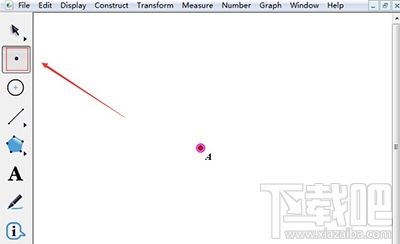
几何画板
步骤二 度量点的坐标
1.使用“移动箭头工具”选中点A,点击上方菜单栏“度量”菜单,在其下拉选项选择“坐标”命令,如下图所示。
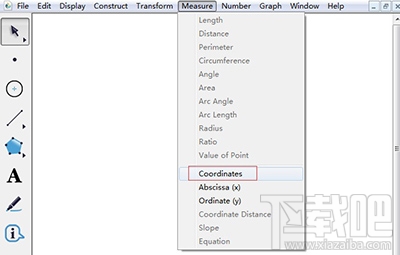
几何画板
2.此时系统就会自动出现坐标系,并度量出这个点的坐标值显示在绘图区域中,如下图所示。
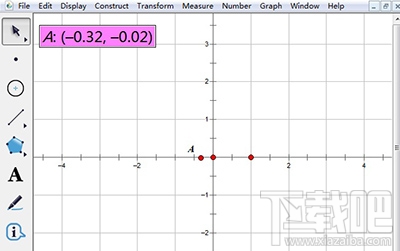
几何画板
3.如果想要将显示的坐标值与点合并,则需要选中度量值和点,同时按住Shift键,点击上方菜单栏“编辑”菜单,在其下拉选项选择“合并文本到点”命令,如下图所示。
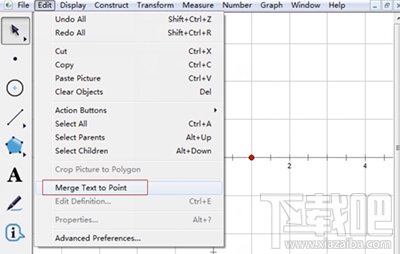
几何画板
4.这样就将点和坐标值合并的,最终效果如下图所示,坐标值依附在点A上。
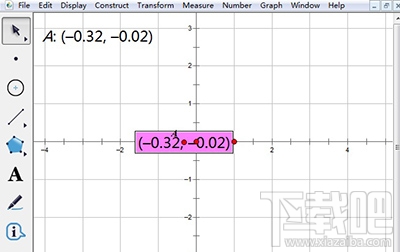
几何画板
最近更新
-
 淘宝怎么用微信支付
淘宝怎么用微信支付
淘宝微信支付怎么开通?9月5日淘宝公示与微信
- 2 手机上怎么查法定退休时间 09-13
- 3 怎么查自己的法定退休年龄 09-13
- 4 小红书宠物小伙伴怎么挖宝 09-04
- 5 小红书AI宠物怎么养 09-04
- 6 网易云音乐补偿7天会员怎么领 08-21
人气排行
-
 腾讯视频qlv格式转换成mp4图文教程(附一键转换工具)
腾讯视频qlv格式转换成mp4图文教程(附一键转换工具)
腾讯视频下载的视频格式为qlv,虽然无法通过格式工厂等视频格式转
-
 爱剪辑怎么给视频加字幕(超简单教程)
爱剪辑怎么给视频加字幕(超简单教程)
曾几何时给视频加字幕是一项非常专业的工作,不仅要用会声会影、
-
 秒拍视频怎么下载 秒拍视频下载到电脑教程
秒拍视频怎么下载 秒拍视频下载到电脑教程
秒拍视频因为有很多明星的自拍视频,以及其他各种视频还是非常火
-
 爱剪辑如何给视频打马赛克图文教程
爱剪辑如何给视频打马赛克图文教程
爱剪辑是一款免费易用的视频剪辑软件,那给视频打马赛克肯定是相
-
 3dmax如何安装?3dsmax2015超详细安装教程
3dmax如何安装?3dsmax2015超详细安装教程
3dmax如何安装?3dsmax2015是3dsmax系列目前的版本,不少3dsmax用
-
 Photoshop CS6 请卸载并重新安装该产品解决办法
Photoshop CS6 请卸载并重新安装该产品解决办法
安装完PhotoshopCS6后,打开失败提示:“请卸载并重新安装该产品
-
 照相馆照片照片处理软件 照相馆用的软件介绍
照相馆照片照片处理软件 照相馆用的软件介绍
很多朋友都在好奇照相馆用的都是什么软件?不仅可以裁剪寸照,还
-
 爱剪辑怎么调节视频速度 视频速度放慢/加快方法
爱剪辑怎么调节视频速度 视频速度放慢/加快方法
爱剪辑的调节视频速度功能,支持将视频速度调慢,将视频速度调快
-
 PS显示“不能完成请求因为程序错误”解决方法
PS显示“不能完成请求因为程序错误”解决方法
PS显示“不能完成请求因为程序错误”解决方法。大家在使用PS的时
-
 CAD字体显示问号怎么办 CAD打开文件字体显示问号怎么办
CAD字体显示问号怎么办 CAD打开文件字体显示问号怎么办
由于CAD至今出过N多个版本,而且还有相互之间的外挂软件,不同版
